将设计关联到器件数据库 在 Altium Designer 6 中,将设计关联到器件数据库可以通过两种方法实现:使用数据库连接文件(*.DBLink)和使用数据库格式的库文件(*.DBLib)。下面将详细介绍这两种方法。 使用数据库连接文件(*.DBLink) 使用数据库连接文件,元器件的模型和参数信息必须预先设置为 Altium Designer 器件库中元器件的一部分。同时库中元器件的定义中也必须包含必要的关键域信息。当你做好前面的设置,接下来你要在库封装或者 PCB 项目中增加一个数据库连接文件。这样你就可以保持器件信息(参数)与数据库中相应域的内容同步了。 使用数据库格式的库文件(*.DBLib) 使用数据库格式的库文件,每个元器件的符号、模型和参数信息被存储为外部数据库中元器件的记录描述的一部分。原理图库中的元件符号中并没有联接到元器件的模型和参数信息。只有当元器件被放置的时候,模型和参数信息才与图形符号建立起连接。为了保持放置后的元器件信息与数据库内的信息保持一致,少数器件参数会回传给数据库。 建立数据库格式的库文件 可以使用 Altium Designer 6.0 的 DatabaseLib Editor 建立并管理一个数据库格式的库文件。建立一个新的数据库格式的库文件,你要只在菜单上选择 File »New » Library » Database Library 命令。例如 VishayCapacitor.DBLib,你可以在 \Program Files\AltiumDesigner 6\Examples\Cis\Example DBLib 文件夹中找到。 连接到外部的数据库 Altium Designer 6.0 可以连接任何提供 OLE DB 支持的数据库。一些数据库可能不提供 OLE DB 支持,但是目前使用的所有的数据库管理系统都可以通过开放式数据连接接口(ODBC)来访问。建立与外部的数据库的连接你可以使用 Altium Designer 6.0 的 DatabaseLib Editor 窗口中提供的方式。 快速连接到 Access 或 Excel 形式的数据库 如果外部数据库是通过 Microsoft Access 或者 Excel 建立的,你可以选择 Select Database Type 建立连接。在下拉菜单下选择数据库类型,然后点击 Browse 选择目标数据库文件。 建立一个连接线程 如果外部数据库不是通过 Microsoft Access 或者 Excel 建立的,你可以选择 Use Connection String 选项来建立连接线程。点击右边的 Build 按键,DataLink Properties 对话框会弹出来。在这里你可以选择或输入外部数据库的文件名(包含路径)。如果外部数据库需要登陆访问,你可以在这里输入登陆信息。 指定一个数据连接文件 如果你要连接的数据源是由 Microsoft 公司的数据连接文件(*.udl)来描述的,你可以选择 Use Data Link File 选项来指定数据连接关系。点击右边的 Browse 来指定你需要的数据连接文件。 建立连接 如果你正确的定义了外部数据库的连接关系,Connect 按钮上的字会变成黑体。点击这个按钮,如果正确连接按钮上的字会变成灰色的 Connected,同时外部数据库的表格和关联信息会出现在这个 DBLib 文件中。如果连接有问题,会有提示跳出。检查数据库设置后,在重新连接。
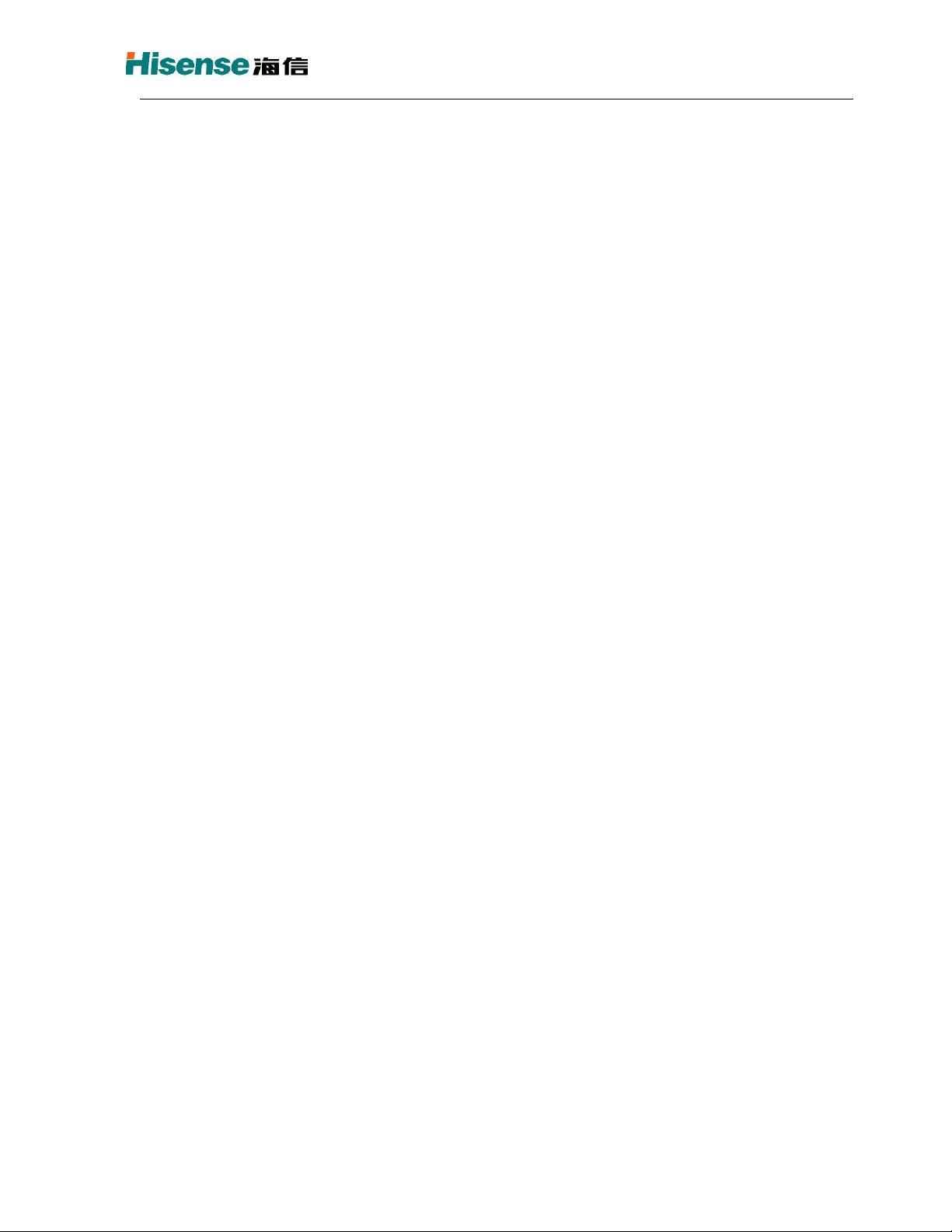
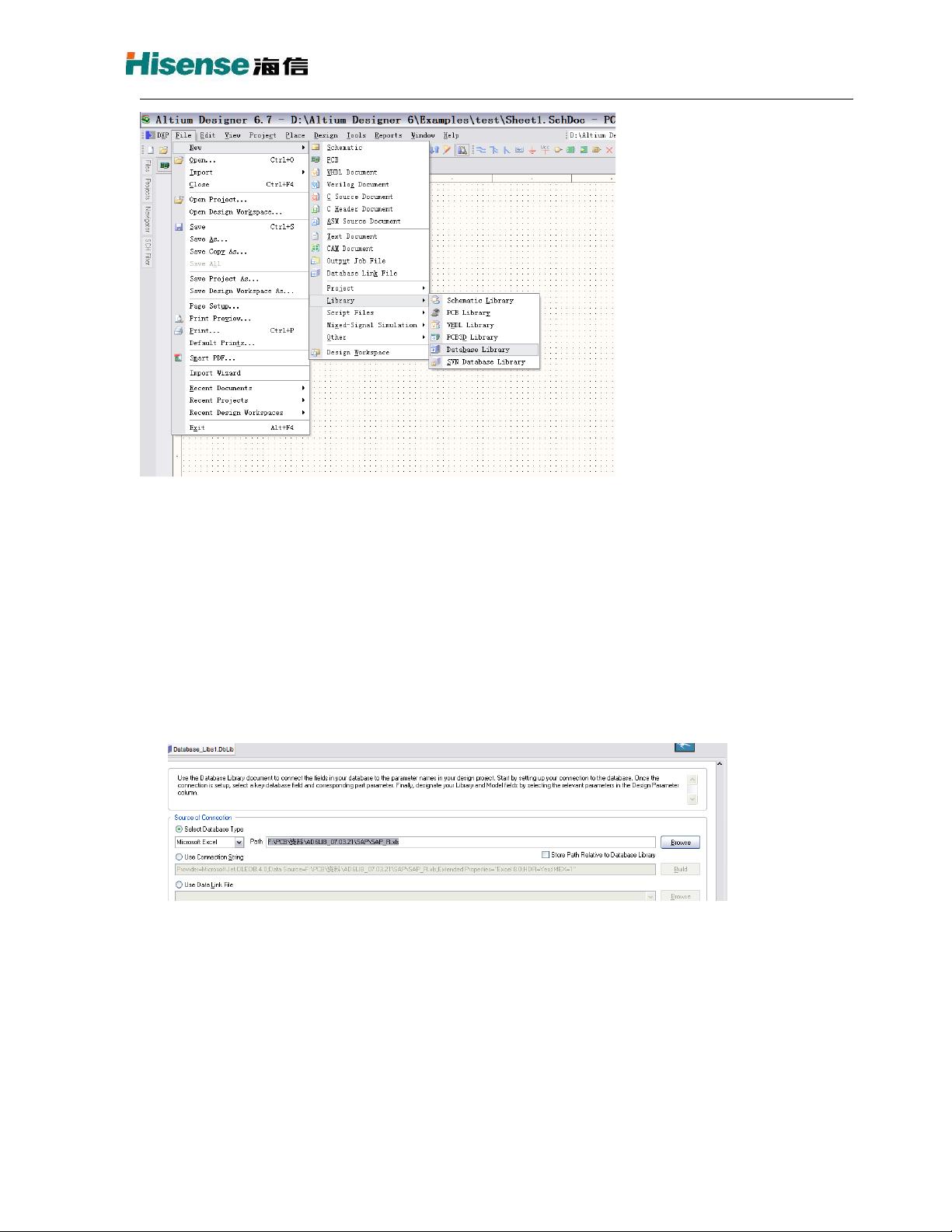
剩余8页未读,继续阅读

- 粉丝: 0
- 资源: 5
 我的内容管理
展开
我的内容管理
展开
 我的资源
快来上传第一个资源
我的资源
快来上传第一个资源
 我的收益 登录查看自己的收益
我的收益 登录查看自己的收益 我的积分
登录查看自己的积分
我的积分
登录查看自己的积分
 我的C币
登录后查看C币余额
我的C币
登录后查看C币余额
 我的收藏
我的收藏  我的下载
我的下载  下载帮助
下载帮助

 前往需求广场,查看用户热搜
前往需求广场,查看用户热搜最新资源
- 纸箱检测23-YOLOv9数据集合集.rar
- 1键切换,随机播放本地音乐(适合管理大量本地音乐),无需联网,珍藏版音乐软件
- canoe的log数据文件读取
- 纸检测55-YOLOv5数据集合集.rar
- 实现vue+docxtemplater导出word文档功能时,需要引入的资源文件
- 个人PPT模板,总结或者作为素材使用
- 纸板、面料、纸类、塑料检测68-YOLO(v5至v9)、COCO、CreateML、Darknet、Paligemma、TFRecord、VOC数据集合集.rar
- 【java源代码】基于spring+vue的音乐推荐管理(完整前后端+mysql+说明文档+LW).zip
- 长文本c++Aes加密
- 纸和塑料检测55-YOLO(v7至v9)、Paligemma、VOC数据集合集.rar


 信息提交成功
信息提交成功